Према Мицрософту, дефиниција плана напајања је „колекција хардверских и системских поставки (попут екрана осветљеност, спавање итд.) који управља начином на који рачунар / лаптоп користи енергију “. Виндовс 10 такође нуди неколико прилагођених функција за израдите план напајања. Кораци за креирање плана напајања у оперативном систему Виндовс 10 су следећи:
Кораци за креирање плана напајања у оперативном систему Виндовс 10
Корак 1:
Идите на „Контролна табла“ и кликните на „Систем и безбедност“.
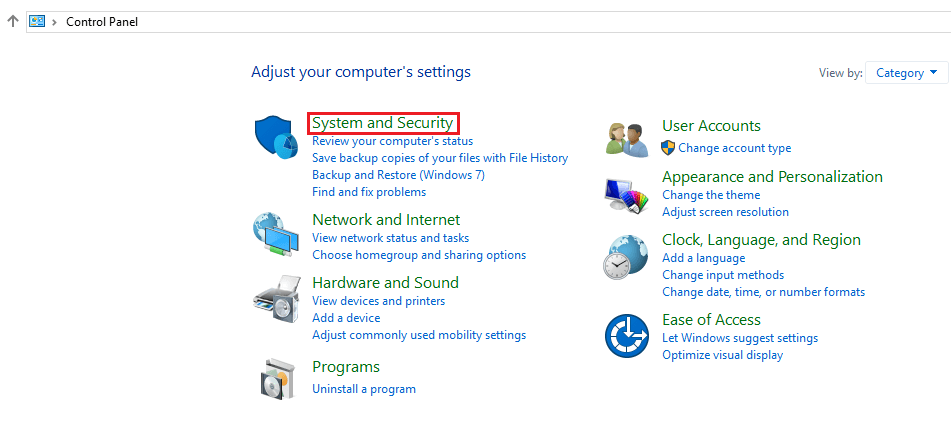
Корак 2:
Сада кликните на „Опције напајања“ да бисте отворили прозор за план напајања.
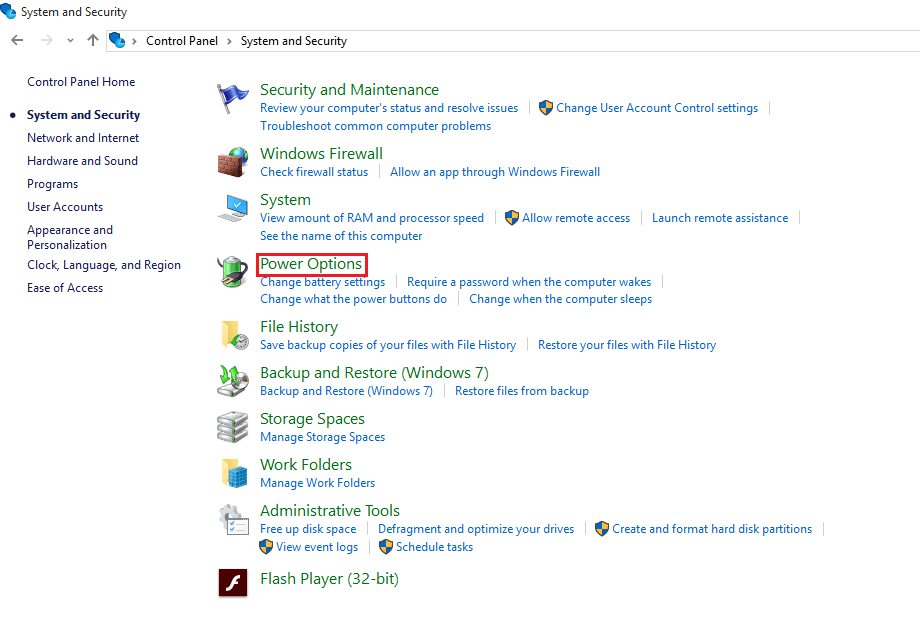
Опцијама напајања се може приступити и путем Виндовс траке за претрагу. За то унесите „Повер Оптионс“ у траку за претрагу и кликните прву опцију.
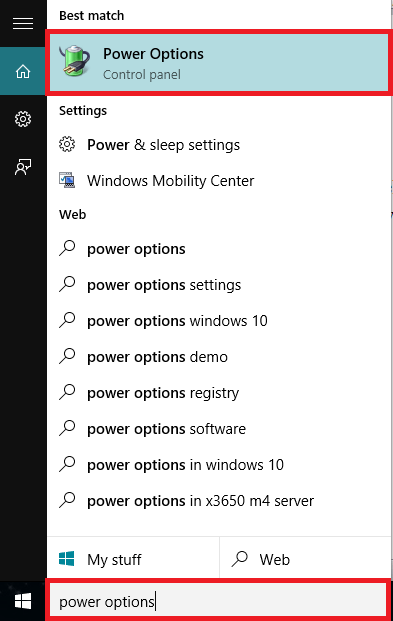
Корак 3:
Кликните на „Направи план напајања“ на левој опцији подменија.
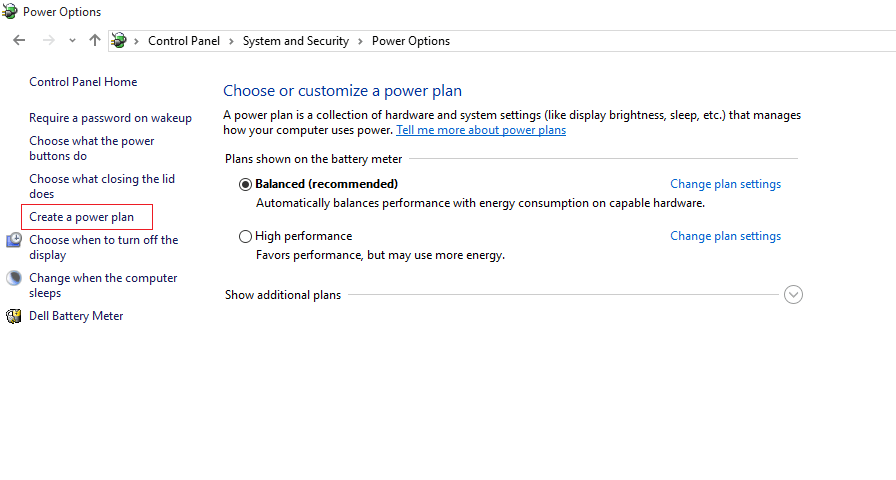
Корак 4:
Сада можете бирати између „Уравнотежено“, „Уштеда енергије“ и „Високе перформансе“ по потреби. Можете одабрати прилагођени назив плана за план напајања. Након креирања „Имена плана“, кликните на „Даље“.
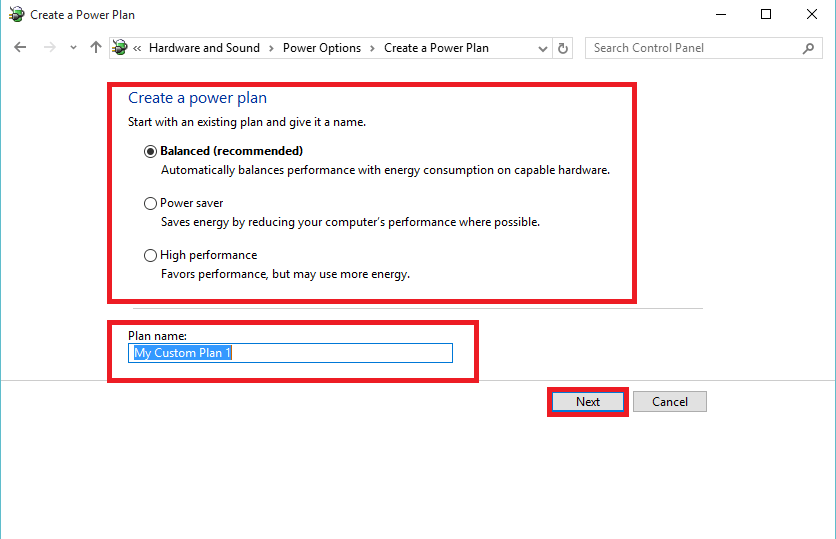
Корак 5:
Ова поставка дефинише да „можете да изаберете поставке спавања и приказа које желите да рачунар користи“. Поставке „окретања екрана“ „успава рачунар“ и „Прилагођавање осветљености плана“ корисник може прилагодити у прилагођеном плану напајања.
Након прилагођавања ових поставки, кликните на дугме „Направи“.
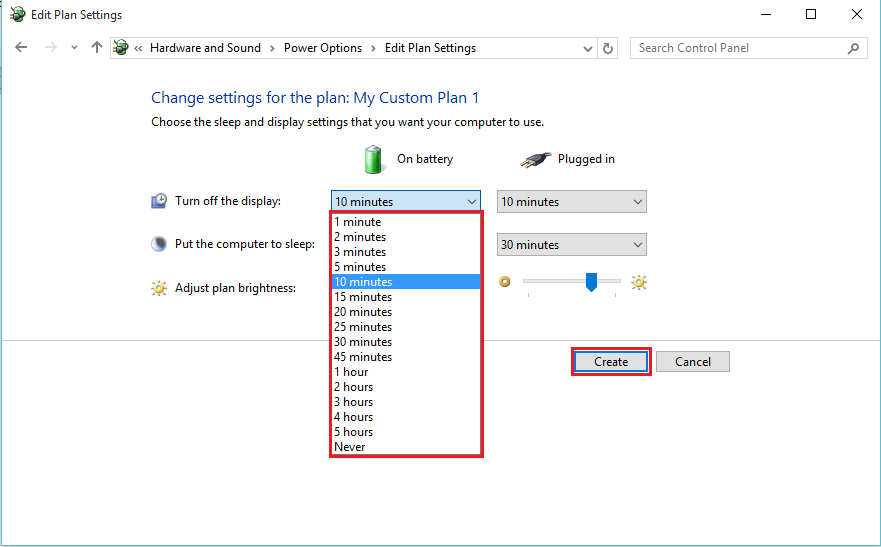
Након клика на дугме „Направи“, успешно је направљен нови план напајања под називом „Мој прилагођени план 1“.


